Win11鼠标卡顿怎么办?Win11鼠标卡顿解决办法
来源:金桥电子网
时间:2023-04-12 11:28:40 452浏览 收藏
哈喽!今天心血来潮给大家带来了《Win11鼠标卡顿怎么办?Win11鼠标卡顿解决办法》,想必大家应该对文章都不陌生吧,那么阅读本文就都不会很困难,以下内容主要涉及到,若是你正在学习文章,千万别错过这篇文章~希望能帮助到你!
很多使用Win11系统的小伙伴有时会出现鼠标卡顿的情况,不知道怎么办?下面小编就为大家详细的介绍一下Win11鼠标卡顿解决办法,相信一定会帮到你们的。
Win11鼠标卡顿怎么办?Win11鼠标卡顿解决办法
1、Win+R 输入 regedit,转到 计算机HKEY_LOCAL_MACHINESOFTWAREMicrosoftWindowsCurrentVersionShell Extensions。

2、在 Shell Extensions 上右键新建项,命名为 Blocked。
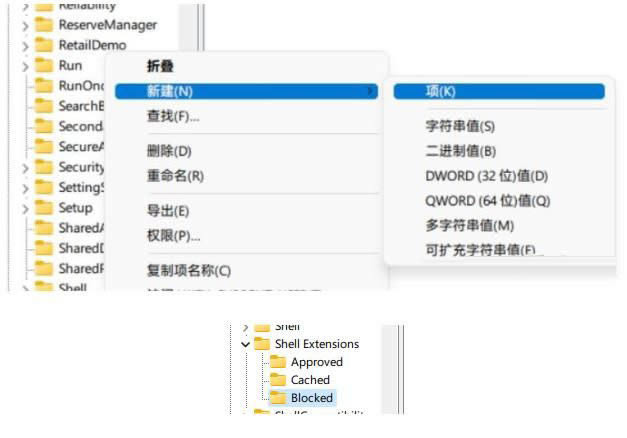
3、右键 Blocked ,新建字符串值,命名为 {e2bf9676-5f8f-435c-97eb-11607a5bedf7}。
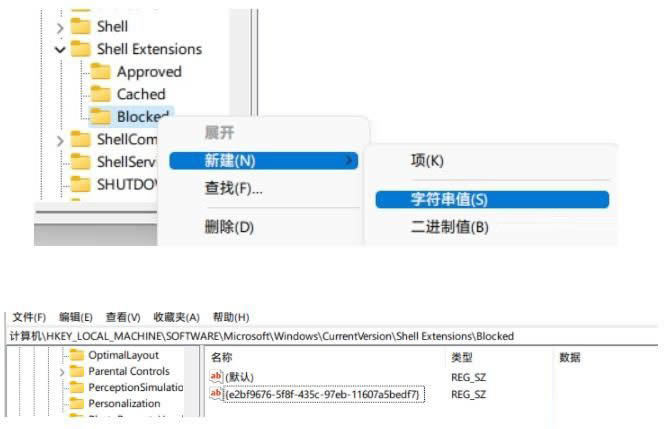
4、最后重启资源管理器,就可以发现资源管理器的样式变成Win10的样式了,使用起来非常流畅。
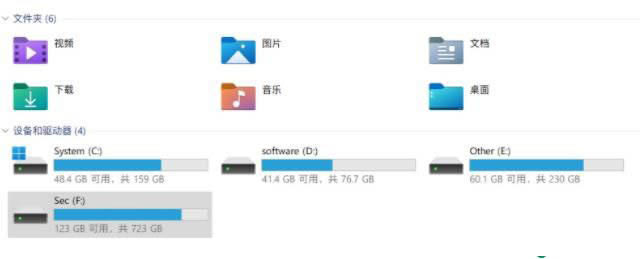
终于介绍完啦!小伙伴们,这篇关于《Win11鼠标卡顿怎么办?Win11鼠标卡顿解决办法》的介绍应该让你收获多多了吧!欢迎大家收藏或分享给更多需要学习的朋友吧~golang学习网公众号也会发布文章相关知识,快来关注吧!
声明:本文转载于:金桥电子网 如有侵犯,请联系study_golang@163.com删除
相关阅读
更多>
-
501 收藏
-
501 收藏
-
501 收藏
-
501 收藏
-
501 收藏
最新阅读
更多>
-
248 收藏
-
335 收藏
-
249 收藏
-
199 收藏
-
165 收藏
-
366 收藏
-
273 收藏
-
107 收藏
-
141 收藏
-
181 收藏
-
241 收藏
-
424 收藏
课程推荐
更多>
-

- 前端进阶之JavaScript设计模式
- 设计模式是开发人员在软件开发过程中面临一般问题时的解决方案,代表了最佳的实践。本课程的主打内容包括JS常见设计模式以及具体应用场景,打造一站式知识长龙服务,适合有JS基础的同学学习。
- 立即学习 543次学习
-

- GO语言核心编程课程
- 本课程采用真实案例,全面具体可落地,从理论到实践,一步一步将GO核心编程技术、编程思想、底层实现融会贯通,使学习者贴近时代脉搏,做IT互联网时代的弄潮儿。
- 立即学习 516次学习
-

- 简单聊聊mysql8与网络通信
- 如有问题加微信:Le-studyg;在课程中,我们将首先介绍MySQL8的新特性,包括性能优化、安全增强、新数据类型等,帮助学生快速熟悉MySQL8的最新功能。接着,我们将深入解析MySQL的网络通信机制,包括协议、连接管理、数据传输等,让
- 立即学习 500次学习
-

- JavaScript正则表达式基础与实战
- 在任何一门编程语言中,正则表达式,都是一项重要的知识,它提供了高效的字符串匹配与捕获机制,可以极大的简化程序设计。
- 立即学习 487次学习
-

- 从零制作响应式网站—Grid布局
- 本系列教程将展示从零制作一个假想的网络科技公司官网,分为导航,轮播,关于我们,成功案例,服务流程,团队介绍,数据部分,公司动态,底部信息等内容区块。网站整体采用CSSGrid布局,支持响应式,有流畅过渡和展现动画。
- 立即学习 485次学习
